Tabbladen in Verkenner (Windows 11)
Artikel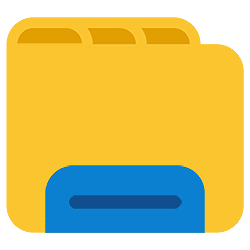
In de Verkenner in Windows 11 zitten tabbladen. Handig voor het ordenen of opzoeken van bestanden.
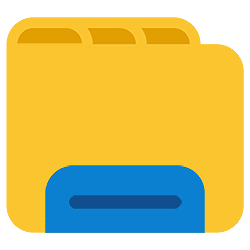

Meerdere mappen bekijken
De Verkenner heeft net als internetbrowsers tabbladen. Open daarmee meerdere mappen naast elkaar binnen één venster. Zo hoeft u niet allemaal vensters open te hebben. Dat geeft meer overzicht. Het is ook handig bij bijvoorbeeld het verplaatsen van bestanden. Versleep daarvoor gemakkelijk een bestand van het ene tabblad naar het andere.
Extra tabblad Verkenner openen
De Verkenner opent standaard met één venster zonder extra tabbladen. Als u een tweede map wilt bekijken kunt een extra tabblad openen.
- Open de Verkenner via het gele mapje
 op de
Taakbalk.
op de
Taakbalk. - Klik rechts van het meest rechter tabblad op het
plusteken of gebruik de sneltoets Ctrl+T om een nieuw tabblad te openen.

- Een nieuw tabblad opent aan de rechterkant. Wilt u het tabblad weer sluiten? Klik dan in het tabblad op het kruisje. Of gebruik de sneltoets Ctrl+W om het tabblad te sluiten.
Goed om te weten: deze sneltoetsen werken ook in alle internetbrowsers.
Bladeren door tabbladen
Tussen de verschillende tabbladen bladeren is simpel. Net zoals in een webbrowser. U kunt de tabbladen één voor één aanklikken of de sneltoets Ctrl+Tab gebruiken. De tabbladen kunnen ook van plaats wisselen. Klik daarvoor op het tabblad en sleep deze naar de gewenste positie in de rij van de tabbladen. Het is niet mogelijk om een tabblad buiten het Verkennervenster te openen.
Tabbladen Verkenner gebruiken
Zie in onze video hoe u tabbladen gebruikt om bijvoorbeeld een bestand te verplaatsen:

Advertentiecookies voor video's en/of podcasts
Om video's te bekijken en/of podcasts te luisteren, moet u advertentiecookies accepteren die nodig zijn voor het afspelen hiervan.
Gaat u akkoord met het plaatsen van cookies van de platformen van YouTube en Spotify om video's op SeniorWeb.nl te bekijken of om podcasts te luisteren?
U kunt hier altijd uw cookie-instellingen wijzigen.
Bent u geholpen met dit artikel?
Laat weten wat u van dit artikel vond, daarmee helpt u de redactie van SeniorWeb én andere gebruikers van de website.
Meer over dit onderwerp
Voorvertoning bestanden in Verkenner
Bekijk een bestand in de Verkenner van Windows 11 zonder 'm te openen. Zo weet u meteen wat erin staat.
Weergave Verkenner aanpassen
Pas de Verkenner van Windows aan voor meer overzicht. Zet de bestanden bijvoorbeeld in een lijst of maak de pictogrammen groter.
Bekijk meer artikelen met de categorie:
Meld u aan voor de nieuwsbrief van SeniorWeb
Elke week duidelijke uitleg en leuke tips over de digitale wereld. Gratis en zomaar in uw mailbox.